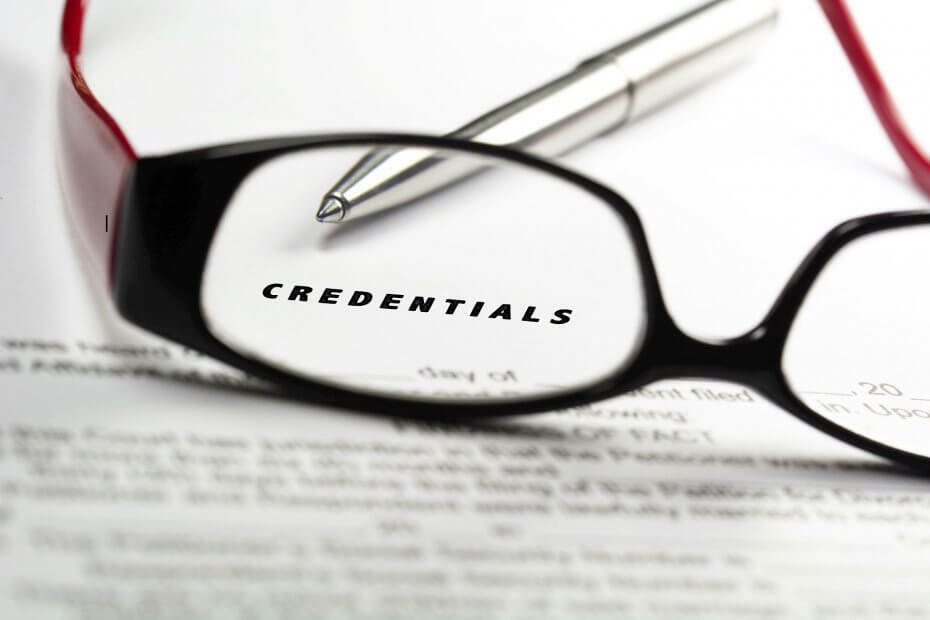- Os jogos continuam falhando no Windows 10 por muitos motivos, os mais comuns são os controladores de GPU obsoletos.
- Se todos os jogos caírem no seu PC, certifique-se de verificar o hardware do seu computador.
- Então, você pode atualizar seus controladores, assim como seu sistema operacional.

Há milhões de jogadores na plataforma Windows, e o dado que a maioria dos usuários tem atualizado para o Windows 10, tenho certeza de que o Windows 10 está atualmente no sistema de jogos mais popular.
Apesar de sua popularidade, parece que os jogos foram bloqueados sem motivo no Windows 10, e as coisas não melhoraram muito com relação às iterações anteriores neste sentido.
Por que meu jogo continua falhando no Windows 10?
Por lo geral, un jogo sigue fallando en Windows 10 cuando su dispositivo no cumple con los requisitos mínimos o los controladores relevantes están desactualizados. A controladora de gráficos joga um papel fundamental aqui, portanto, certifique-se de atualizá-lo.
Além disso, o overclocking do computador, a infecção de malware, os recursos do sistema inferiores, os arquivos corruptos do jogo ou erros no sistema operacional são causas prováveis quando os jogos continuam falhando em Janelas 10.
- Losjogos fallan en el escritorio: se houver este erro, o problema pode ser a configuração do seu jogo; tente alterar a configuração do jogo e verifique se isso resolverá o problema.
- Todos os jogos falham: isso pode ser um grande problema e é recomendável remover qualquer aplicativo de terceiros que possa estar interferindo em seus jogos.
- Losjuegos se bloquean sin error: executar seus jogos no modo Ventana é uma das soluções mais eficazes para esta situação. Consulte nossa terceira solução para verificar como fazê-lo.
Sin más preambulos, ¡comencemos!
Como posso solucionar os bloqueios do jogo no Windows 10?
- Por que meu jogo continua falhando no Windows 10?
- Como posso solucionar os bloqueios do jogo no Windows 10?
- 1. Atualize seus controladores de tela
- 2. Atualize seu Windows 10
- 3. Ejecuta tus juegos en modo ventana
- 4. Revise seu hardware
- 5. Revise seu antivírus
- 6. Verifique a configuração do Windows Defender
- 7. Elimine a configuração de overclock ou suba a placa gráfica
- 8. Revise las aplicaciones de terceros
1. Atualize seus controladores de tela
1. Clique no ícone de início e selecionaAdministrador do dispositivo.

2. Expande la carpeta Mostrar adaptadores, clique em sua placa de gráficos AMD e selecione Atualizar controlador.

3. Haz clic en Buscar controladores automaticamente para deixar o Windows selecionar e instalar o melhor controlador de GPU disponível no sistema.

4. Espere que os controladores sejam instalados.
5. Quando a instalação for concluída, reinicie seu PC e revise se os jogos continuarem falhando.
Independentemente do tipo de placa gráfica que está usando, sempre é bom ter seus controladores atualizados.
Você pode instalar os controladores mais recentes automaticamente com o Administrador de dispositivos. Isso evitará com segurança que seus jogos caiam em seu dispositivo com Windows 10, sem necessidade de que pongas em soluções práticas mais complicadas.
Você também pode atualizar manualmente seus controladores. Para fazê-lo, você deve encontrar o modelo de sua placa gráfica e visitar o site do fabricante.
Se houver controladores do Windows 10 disponíveis, certifique-se de baixá-los, mas se seu fabricante não lanzó los drivers de Windows 10, puede download los controladores mais recentes para Windows 8 en su lugar.
Todos os seus controladores devem ser atualizados, mas o hacerlo manualmente leva muito tempo, por isso recomendamos que utilize uma solução de terceiros para atualizar automaticamente seu drivers.
2. Atualize seu Windows 10
Se se trata de um problema do Windows 10, sempre é bom manter o Windows 10 atualizado. Isso parece ser um problema importante, porque o mais provável é que a Microsoft solucione esse problema na próxima atualização do Windows 10.
Se seus controladores estiverem atualizados, assim como seu Windows 10, na maioria dos casos, isso é suficiente para solucionar qualquer bloqueio do jogo. Se o problema persistir, provavelmente se resolverá com a última atualização do Windows 10.
- PC continua travando durante o jogo? Aqui estão 7 correções
- Jogos travando após a instalação da nova RAM: use estes 5 métodos
- Jogos do Windows 11 travando/congelando? Experimente estas correções
3. Ejecuta tus juegos en modo ventana
Como provavelmente sepa, a maioria dos jogos pode ser executada no modo de janela ou tela completo, e se estiver experimentando bloqueios com seus jogos no Windows 10, não está mais tentando executá-los no modo de ventana.
Para fazer isso, deve ir a a configuração de vídeo em seu jogo e encontrar a opção para executá-lo em modo ventana .
Muitos jogos vêm com um aplicativo que permite definir a configuração da tela antes de executar o jogo, de modo que você também pode tentar usá-la se não puder iniciar o jogo.
4. Revise seu hardware
Muitos usuários informam que os jogos caem no seu PC e, às vezes, esse problema pode ser causado pelo seu hardware. Um módulo de memória com defeito pode causar este problema, por isso certifique-se de verificar sua memória.
A forma mais fácil de fazê-lo é excluir todos os cartões de memória, menos um do seu PC, e verificar se o problema ocorre. Se você deseja realizar uma verificação detalhada, é possível que deseje usar o MemTest86+.
Simplesmente baixe esta ferramenta, crie uma unidade de inicialização e inicialize seu PC de lá. Agora execute o escaneamento durante uma hora a mais ou menos para escanear sua RAM.
Tenga en cuenta que deberá escanear cada tarjeta de memoria personalizada con MemTest86+ durante aproximadamente uma hora para encontrar o módulo defeituoso, por isso que este método pode levar um tempo.
Depois de encontrar o módulo com defeito, retire-o ou substitua-o e o problema deverá ser resolvido. Se você está buscando as melhores ferramentas de avaliação comparativa disponíveis neste momento, consulte esta lista com nossas melhores opções.
5. Revise seu antivírus
Se os jogos caírem no seu PC com o Windows 10, o problema pode estar relacionado ao seu antivírus.
Algumas ferramentas antivírus podem interferir em seus jogos e provocar este erro. No entanto, você pode resolver o problema simplesmente verificando a configuração do seu antivírus.
Em primeiro lugar, busque a função modo de jogo y actívela. Muitos aplicativos antivírus têm esta função e, ao usá-la, garantirão que seu antivírus não interfira de maneira alguma em seus jogos.
Se o problema persistir, é possível que deva considerar a desativação do seu antivírus como uma solução temporária. No último caso, é possível que você precise desinstalar seu antivírus.
Para os usuários do Norton, temos um guia dedicado no antivírus McAffe, também.
A veces, mudar para um software antivírus diferente pode solucionar o problema e, se estiver buscando um novo antivírus, é possível que você consulte nossa recomendação.
Portanto, para garantir a melhor proteção digital e jogar jogos sem interrupções, você deve usar um software antivírus eficiente para PC de jogos.
6. Verifique a configuração do Windows Defender
- abra la aplicativo configuração. Você pode fazê-lo rapidamente pressionando a tecla de janelas + EU. Quando você abre o aplicativo Configuração, vá para a seção Atualização e segurança.

- Selecione Segurança do Windows en el painel izquierdo. No painel direito, elija Abra a segurança do Windows .

- Vaya a Proteção contra vírus e ameaças .

- Agora navegue a a configuração de proteção contra vírus e ameaças .

- Clique aqui Agregar ou remover exclusões .

- Haga clic Adicionar uma exclusão, selecione tapete e selecione o diretório do jogo.


Agora comprueba se o problema for resolvido. Se o problema persistir, é possível que você considere desativar o Windows Defender. Para fazer isso, simplesmente siga os passos 1-4 de arriba y luego deshabilite a proteção em tempo real.
Embora o Windows Defender seja um aplicativo sólido em termos de segurança, algumas vezes pode interferir em seus jogos.
Tenga em conta que desabilitar o Windows Defender deixará seu sistema vulnerável, então é possível que você considere obter uma nova solução antivírus ou uma VPN altamente confiável.
7. Elimine a configuração de overclock ou suba a placa gráfica
Muitos usuários costumam fazer overclock em seu hardware para obter um melhor desempenho nos jogos. No entanto, seu sistema pode voltar a ser instável devido ao overclocking.
Se os jogos caírem no seu PC, eles podem estar relacionados ao overclocking, por isso, se você tiver feito overclock no sistema recentemente, certifique-se de remover qualquer configuração de overclocking.
Vários usuários fornecem informações sobre como resolver o problema simplesmente fazendo o underclock de sua GPU. Segundo eles, use o EVGA Precision X16 para reduzir a GPU e o objetivo de potência.
Além disso, reduza o objetivo de temperatura da GPU e habilite o Kboost. Observe que o overclocking e o underclocking podem ser potencialmente perigosos e podem causar instabilidade no sistema.
No pior dos casos, você pode danificar seu hardware se não tiver cuidado, porque está fazendo overclocking e underclocking de seu hardware baixo seu próprio risco.
8. Revise las aplicaciones de terceros
Às vezes, os jogos caem no Windows 10 devido a aplicativos de terceiros. Según los usuarios, el problema fue causado por FRAPS, mas após a desinstalação, o problema foi resolvido por completo.
Parece que os aplicativos que usam o DirectX podem causar esse problema, portanto, certifique-se de removê-los.
Há várias formas de remover um aplicativo, e a melhor maneira é usar um software de desinstalação. A ferramenta removerá todos os arquivos e entradas de registro relacionados ao aplicativo que deseja excluir.
Se as soluções acima não funcionarem no seu caso, certifique-se de consultar o página oficial de suporte da Microsoft e experimente suas soluções.
Isso seria tudo se tivesse algum comentário ou sugestão, simplesmente deixe seus pensamentos na seção de comentários, a continuação.